当前位置:首页 - photoshop教程 - 照片处理 - 正文
君子好学,自强不息!
PS怎么设置玻璃扭曲效果?在我们日常工作中,经常会用到图片处理软件来处理文件,有时候需要设置玻璃扭曲效果,有的朋友对此可能还不太清楚,今天,小编为大家带来了ps给草莓制作玻璃模糊效果教程。感兴趣的朋友快来了解一下吧。
ps给草莓制作玻璃模糊效果教程
首先在电脑中打开PS软件,使用“Ctrl+O”组合键,导入图片素材。
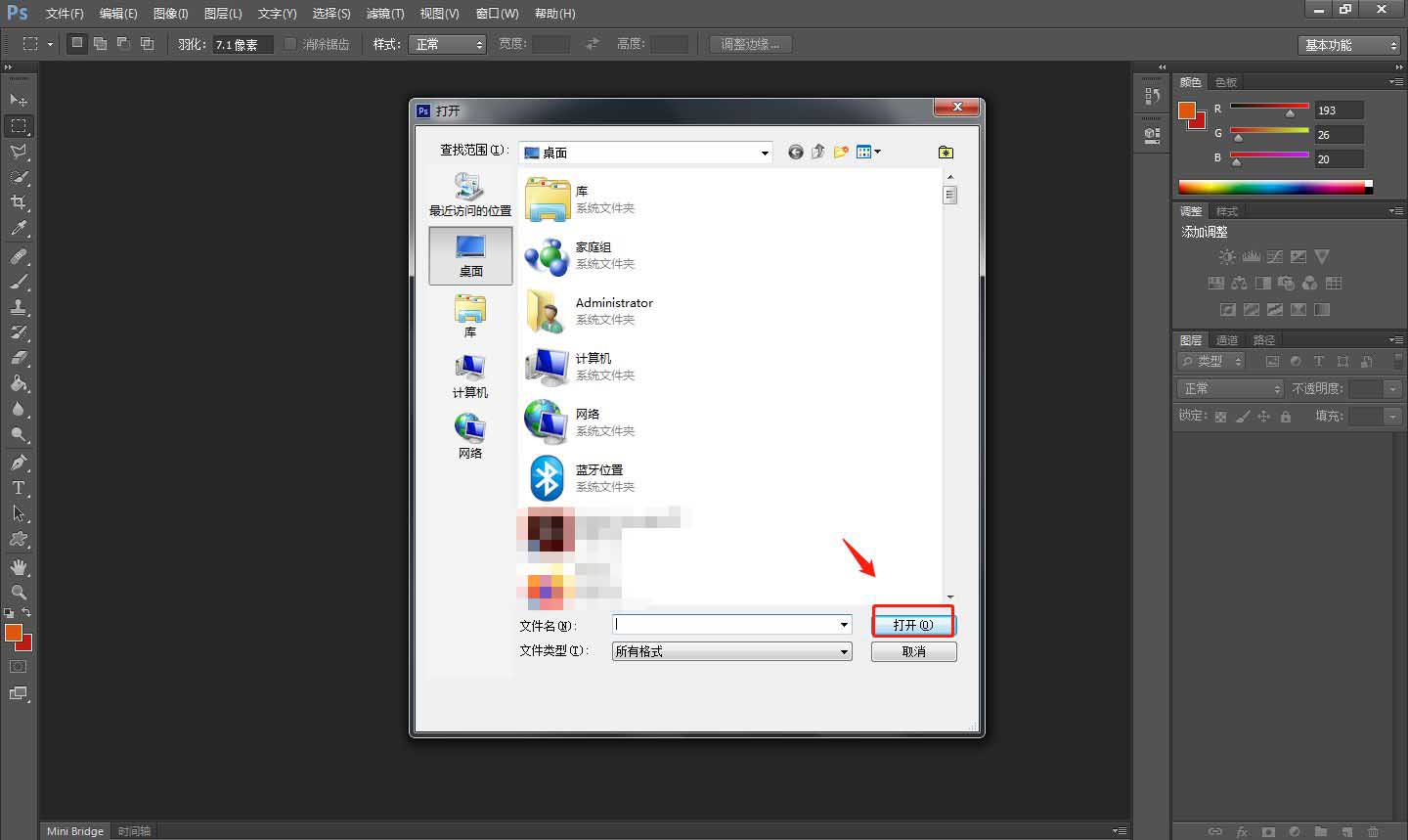
然后使用“Ctrl+Shift+N”组合键创建一个新的图层,解锁背景。

点击顶部工具栏中的“滤镜”——“滤镜库”。
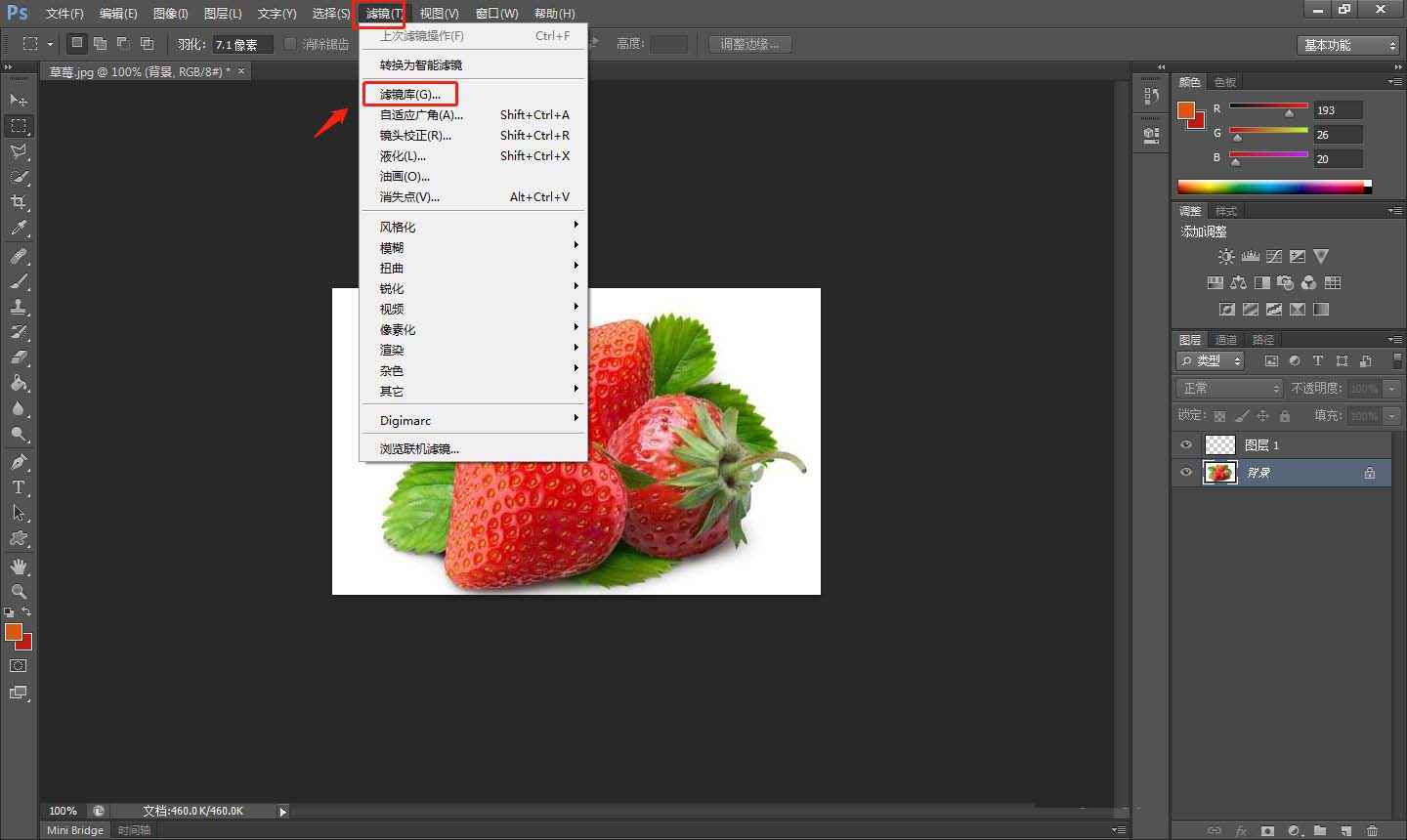
在弹出的滤镜库窗口中,选择“玻璃扭曲”。
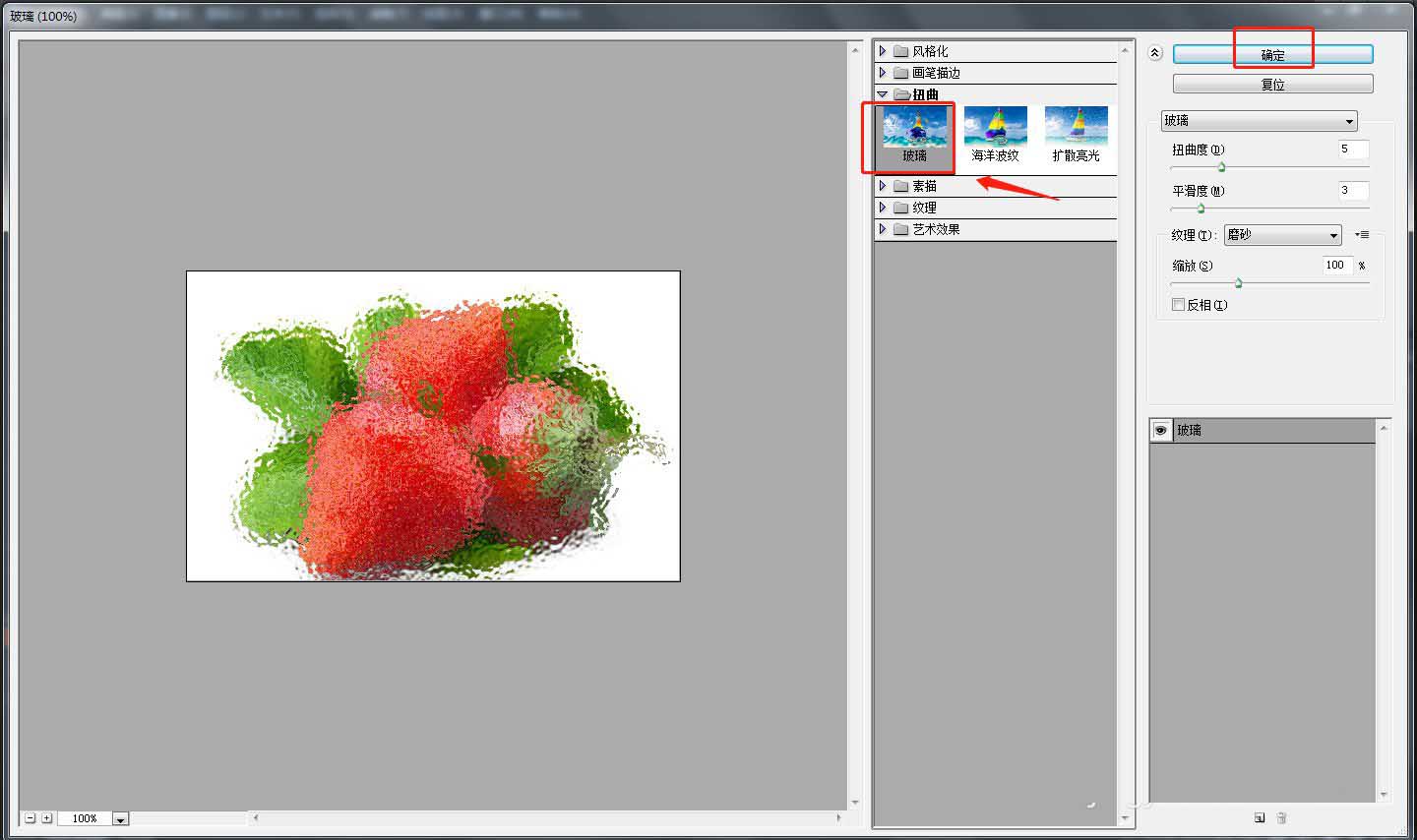
点击软件顶部工具栏中的“文件”——“存储为”开始存储。
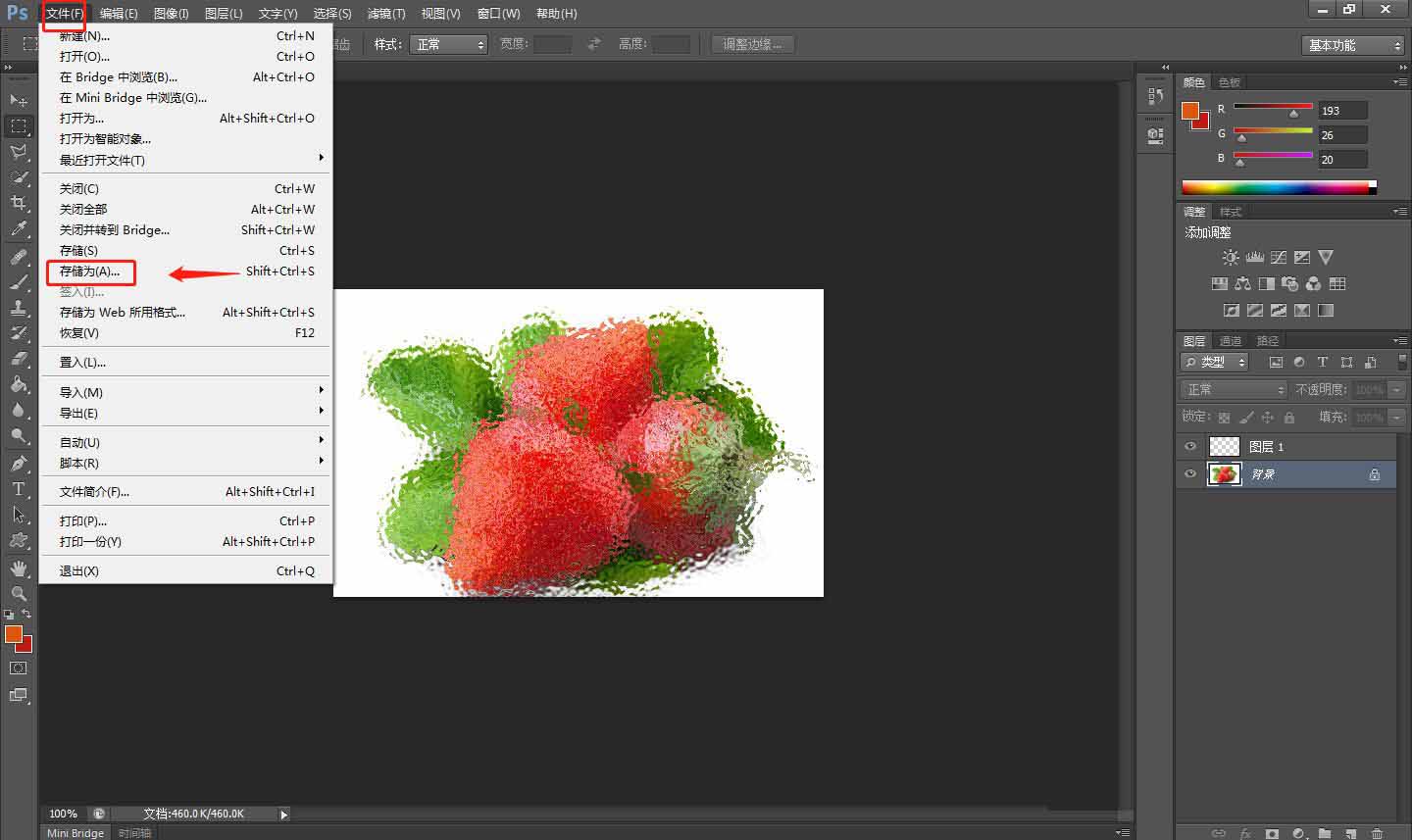
完成后,将处理好的图像存储为需要的格式即可。
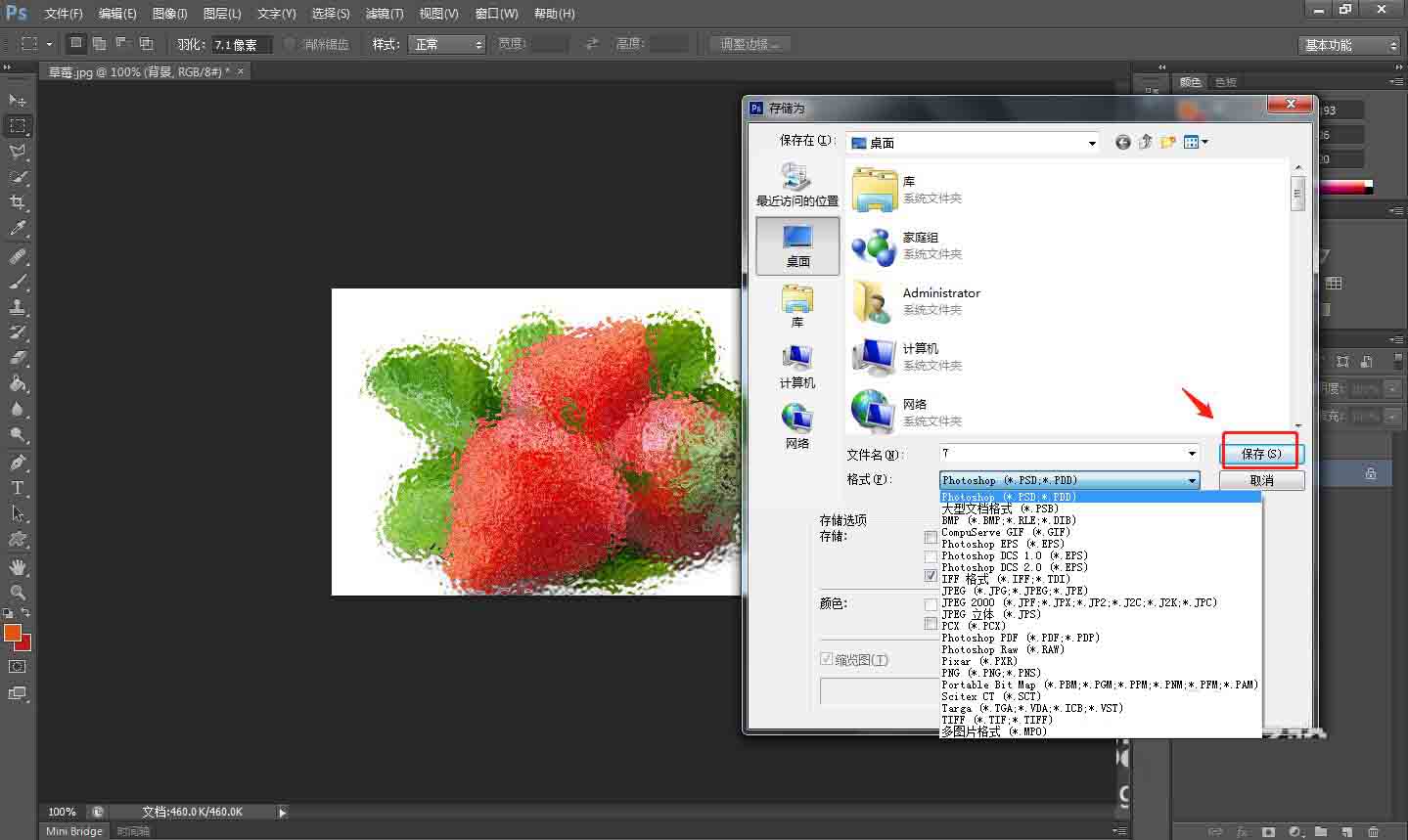
相关文章
标签:平面设计


